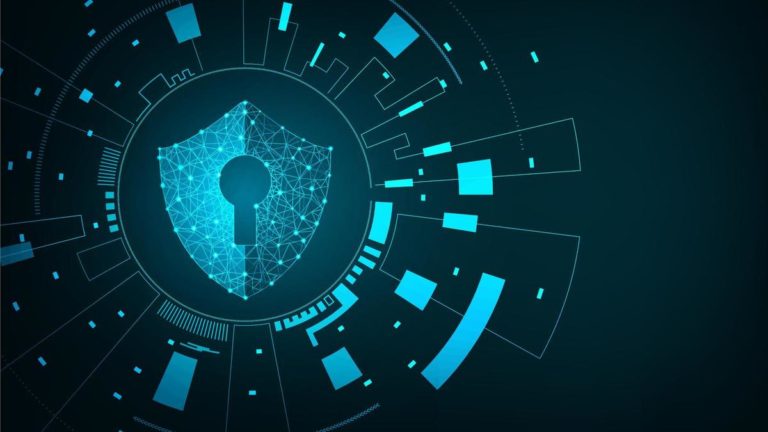غالباً ما تأتي هواتف اندرويد مع تطبيقات bloatware مثل تطبيقات تنظيف الهاتف وتطبيق مدير تطبيقات فيسبوك وبعض التطبيقات التي لا يتم استخدامها غالباً. تستنفذ هذه التطبيقات موارد الهاتف مثل الذاكرة RAM والمعالج والبطارية بجانب مخاوف المستخدمين من مستوى الخصوصية التي تأتي مع هذه التطبيقات. في حين أن أغلب المستخدمين قد يرغبون بحذف تطبيقات Bloatware إن كان الأمر متاحاً.
تتفق الشركات المصنعة للهواتف الذكية مع شركات البرمجيات لتثبيت تطبيقاتها مسبقًا على الهواتف الذكية قبل بيعيها ويتم تصنيف هذه التطبيقات على أنها تطبيقات نظام مما يجعلها جزءًا من نظام التشغيل بحيث لا يمكن حذفها بشكل اعتيادي مثل أي تطبيق تم تثبيته من قبل المستخدم. في هذه المقالة سوف نعرض لكم كيفية حذف تطبيقات Bloatware بدون روت بسهولة باستخدام تعليمة ADB فقط.
تعلم كيف تخفي التطبيقات في هاتفك بكل سهولة
ما هي أداة Android Debugging Bridge؟
تعتبر أداة Android Debugging Bridge أو (ADB) أداة مساعدة لسطر الأوامر تقدم للمطورين إمكانية تصحيح أجزاء مختلفة من تطبيقاتهم لكنها لا تقتصر على المطورين فقط. تمكنك الأداة من الوصول إلى ميزات وإعدادات معينة في اندرويد لا يمكن الوصول إليها بطريقة أخرى.
يمكنك استخدام سطر أوامر ADB عن طريق تثبيت ADB على جهاز الكمبيوتر بإتباع الطريقة التالية:
1- تجهيز الهاتف لاستخدام أداة ADB
يجب أولاً تجهيز إعدادت الهاتف أولاً للعمل مع ADB من خلال الخطوات التالية:
- افتح الإعدادات، ثم انتقل إلى حول الهاتف “About Phone”، ثم اضغط على رقم الاصدار 7 مرات متتالية.

- سيمكنك هذا إلى تمكين “خيارات المطورين” في الإعدادات. أفتح الإعدادات ثم قم بتفعيل “USB debugging”.

2- تحميل وتثبيت ADB على الكمبيوتر
لتثبيت أداة ADB على ويندوز أتبع الخطوات التالية:
- يمكنك تحميل الإصدار المصغر من ADB و Fastboot أو أداة Google binaries الرسمية باستخدام الرابط المباشر. بعد تحميلها قم باستخراج محتويات هذا الملف باستخدام برنامج فك الضغط مثل WinRAR.

- اذهب الآن إلى المجلد المستخرج وانقر بزر الماوس الأيمن على أي مكان فارغ داخل المجلد أثناء الضغط على مفتاح Shift بنفس الوقت. ثم من القائمة المنبثقة حدد “Open command window here”.

- قم بتوصيل جهاز الاندرويد بالكمبيوتر، وقم بتغيير وضع الـ USB إلى “نقل الملفات”.

- في نافذة الأوامر ، قم بتنفيذ التعليمة البرمجية التالية وإذا سارت الأمور كما ينبغي فيجب أن ترى الرقم التسلسلي للجهاز في نافذة الأوامر.

كيفية مسح الفيروسات من أندرويد بشكل فعال
3- كيفية حذف تطبيقات Bloatware في هواتف اندرويد (بدون روت)
- الخطوة التالية هي معرفة اسم حزمة التطبيقات التي تريد خذفها. يمكنك تنزيل تطبيق Inspector المجاني على هاتفك وسوف يعرض أسماء الحزم عن فتح التطبيق والضغط على التطبيق الذي تريد حذفه، ستظهر اسم الحزمة في الأعلى.

- من جهاز الكمبيوتر، اكتب adb shell في سطر الأوامر ثم اضغط Enter. بعد ذلك ، اكتب الأمر التعليمة التالية
pm uninstall -k –user 0 <name of package>
حيث سيكون عليك كتابة اسم الحزمة الفعلي بدلاً من name of package
على سبيل المثال ، إذا كنت تريد إلغاء تثبيت تطبيق Facebook ، فاكتب
pm uninstall -k –user 0 com.facebook.katana
ثم اضغط على Enter. سيتم حذف تطبيق Facebook فورًا.

بهذه الطريقة يمكنك بسهولة حذف التطبيقات المزعجة التي لا يمكن حذفها مباشرة من الهاتف، يجب الحذر عند حذف التطبيقات حيث يعتم النظام على بعض التطبيقات المثبتة و يمكن أن يتسبب حذف أحد هذه التطبيقات بتوقف عمل نظام اندرويد, تأكد من عمل نسخة احتياطية من الهاتف قبل حذف أي تطبيق.
كيفية تحرير المساحة على هاتفك و التخلص من مشكلة “سعة التخزين غير كافية” 2019